Windows 10 Enterprise LTSC x86/x64 OptimaMod by m0nkrus (RUS/ENG/2019)

Сборка включает в себя 2 русских и 2 английских редакции Windows 10 Enterprise LTSC x86 и x64 в одном образе. Установлены последние обновления по июль 2019 года. Отключены шпионские модули, автообновление и Защитник Windows, возращены классический "Пуск" и гаджеты. Более подробнее о сборке читайте ниже.
• Данная сборка является правопреемницей сборки Windows 10 Enterprise LTSC OptimaMod (Feb`19) RUS-ENG x86-x64;
• Ничего существенно нового по сравнению с прошлой версией в ней нет;
• По большей части, это обновление встроенного ПО, да кое-какая шлифовка второстепенных настроек.;
• Основой сборке все так же служит минимально загруженная всяким хламом редакция Windows 10 Enterprise LTSC;
• Плюс, я дополнительно приложил руку к оптимизации конечного продукта;
• Разблокирована установка сторонних тем оформления, оптимизирован интерфейс ОС и прочее;
• При этом из системы ничего не вырезано;
• Заданные мной настройки можно легко перестроить по вашему желанию или даже возвратить системе ее исходное состояние до всех правок;
• В общем, пробуйте, подстраивайте под себя, пользуйтесь
• Windows 10 Enterprise LTSC x64 Russian
• Windows 10 Enterprise LTSC x64 English
• Windows 10 Enterprise LTSC x86 Russian
• Windows 10 Enterprise LTSC x86 English
Модификация установщика:
• В основе сборки лежат дистрибутивы Windows 10 Enterprise LTSC, опубликованные на MSDN пятнадцатого марта 2019 года.
• На самом раннем этапе установки имеется предзагрузочное меню, в котором можно выбрать разрядность первичной оболочки, то есть какой установщик будет использован, 32-битный или 64-битный. Благодаря этому, можно не беспокоиться, что 64-битная версия ОС может не встать на RAID, и что ее пользователи могут оказаться без службы восстановления системы.
• С установочного носителя удалена папка \sources\sxs так как располагавшиеся в ней пакеты предустановлены в ОС.
• В службу восстановления системы, запускаемую с установочного носителя, интегрирован модуль Microsoft Diagnostics and Recovery Toolset (MSDaRT) 10, который значительно расширяет возможности по реанимации системы.
• Исправлена особенность установщика Windows 10, из-за которой в мультиязычной сборке, при запуске установки из-под уже имеющейся системы, не было выбора языка интерфейса установщика. В данной сборке подобный выбор предоставляется.
• Система ставится сразу с русским и английским языковыми пакетами. Выбор языка при установке влияет лишь на то, какой из языков будет основным. Так что по окончании установки вы сможете легко поменять язык интерфейса стандартными средствами ОС без докачивания дополнительных файлов.
• В связи с тем, что сборка представляет из себя совмещенный x86-x64-дистрибутив, да еще и имеющий на борту больше одного языка, ряд стандартных вариантов установки системы для данной сборки недоступен. Возможны следующие варианты установки: с установочного носителя как с загрузочного устройства в режиме BIOS Legacy как для 32-битной, так и для 64-битной ОС; с установочного носителя как с загрузочного устройства в режиме EFI/UEFI только для 64-битной ОС; из-под уже имеющейся системы в формате Выборочной установки в режиме BIOS Legacy как для 32-битной, так и для 64-битной ОС. Для последнего варианта чтобы инициировать установку из-под 64-битной ОС, необходимо стартовать ее не через setup.exe в корне носителя с дистрибутивом, а через setup.exe, что расположен в папке sources дистрибутива. Autorun установочного носителя? при запуске из-под имеющейся ОС, выберет нужный тип старта сам.
• Система предактивирована активатором W10 Digital Activation Program + KMS38 версии 1.3.7 от Ratiborus. Тело активатора по окончании активации удаляется с компьютера.
• Внесены небольшие доработки в интерфейс установщика, исправляющие огрехи программистов Майкрософт.
Интегрированные приложения:
• Установлены обновления KB4465065-v3, KB4503308, KB4506998 и KB4507469, актуализирующие версию ОС по состоянию на дату выпуска сборки.
• Установлен пакет .NET Framework 3.5.
• Установлен пакет DirectX 9.0c.
• Установлен пакет Microsoft Visual C++ 2005-2008-2010-2012-2013-2019 Redistributable Package Hybrid (устанавливает Microsoft Visual C++ 2005, 2008, 2010, 2012, 2013 и 2019 Redistributable Package последних версий. Чтобы избежать дублирующей установки различными приложениями ранних версий и перенацелить программы, которым необходимы эти пакеты библиотек на свежие версии, установка устаревших версий заблокирована заглушками).
• Установлено приложение StartIsBack++ 2.8.6 (добавляет классическое меню "Пуск").
• Установлено приложение 8GadgetPack 29.0, (добавляет возможность использования гаджетов Рабочего стола).
• Установлено приложение UltraUXThemePatcher 3.6.1, (добавляет возможность установки сторонних тем оформления Windows).
• Добавлено приложение O&O ShutUp10 1.6.1402, (добавляет возможность переключения скрытых настроек Windows 10. Ярлык "O&O ShutUp10" доступен в меню "Пуск").
• Интегрированы библиотеки, необходимые для декодирования файлов формата Dolby Digital (AC-3).
• В службу восстановления системы, встроенную в саму систему, интегрирован модуль Microsoft Diagnostics and Recovery Toolset (MSDaRT) 10, который значительно расширяет возможности по реанимации системы.
Дополнительно задействованные твики:
• У заголовков окон изменен фон. У активного окна он синий, у неактивного бледно-голубой.
• Вертикальные полосы прокрутки, раскрывавшиеся лишь по наведению курсора, теперь постоянно широкие.
• При запуске Проводника открывается "Этот компьютер", а не "Быстрый доступ".
• В меню "Этот компьютер" в Проводнике скрыты: Видео, Документы, Загрузки, Изображения, Музыка, Объемные объекты, Рабочий стол.
• В меню и на панели "Быстрый доступ" в Проводнике блокировано отображение часто используемых папок.
• В контекстное меню папок и дисков (с зажатой клавишей Shift) добавлен пункт "Открыть окно команд".
• В контекстное меню файлов и папок добавлены пункты "Копировать в папку..." и "Переместить в папку...".
• В контекстное меню "Этот компьютер" добавлен пункт "Диспетчер устройств".
• В контекстное меню "Пуск" добавлен пункт "Панель управления".
• В контекстном меню "Пуск" пункт Powershell заменен на Командную строку.
• На Панели задач скрыт значок "Поиск".
• К системной дате, отображаемой в том числе и на Панели задач, добавлен день недели.
• На Панель задач добавлены ярлыки на Internet Explorer, Проводник и Windows Media Player.
• В Internet Explorer 11 отключен вызов окна первого запуска.
• В Internet Explorer 11 отключена служба Smart Screen.
• Добавлена возможность выбрать для просмотра картинок программу "Просмотр фотографий".
• Включена опция "Небезопасные гостевые входы" для протокола SMB 2.0, позволяющая обмениваться данными по локальной сети с NAS и прочей периферией.
• Отключен фикс противодействия вирусам Meltdown и Spectre (KB4056892).
• Отключены уведомления Центра безопасности.
• На системе, установленной в режиме BIOS Legacy, восстановлен функционал загрузочного меню по нажатию клавиши F8. Загрузочное меню по F8 отображается в текстовом режиме.
• В загрузочном меню по F8 восстановлен пункт "Загрузка последней удачной конфигурации".
• Для создания сборки вместо дистрибутивов выпущенных тринадцатого ноября 2018 года использованы обновленные дистрибутивы от пятнадцатого марта 2019 года.
• Вместо обновления KB4487044 в систему интегрированы KB4465065-v3, KB4503308, KB4506998 и KB4507469, актуализирующие версию ОС по состоянию на дату выпуска сборки.
• Добавлены дополнительные английские локализационные пакеты.
• Программа StartIsBack++ обновлена до версии 2.8.6.
• Программа 8GadgetPack обновлена до версии 29.0.
• Программа UltraUXThemePatcher обновлена до версии 3.6.1.
• Программа O&O ShutUp10 обновлена до версии 1.6.1402.
• Интегрированы библиотеки, необходимые для декодирования файлов формата Dolby Digital (AC-3).
• Вместо встраиваемого ранее пакета Microsoft Visual C++ 2005-2008-2010-2012-2013-2017 Redistributable Package Hybrid, в сборку интегрирован Microsoft Visual C++ 2005-2008-2010-2012-2013-2019 Redistributable Package Hybrid.
• Вместо задействованного ранее активатора AAct 4.0 Portable в этой сборке используется W10 Digital Activation Program + KMS38 версии 1.3.7.
• Отключен включенный мной ранее протокол SMB 1.0.
• Включена опция "Небезопасные гостевые входы" для протокола SMB 2.0.
• Из контекстного меню "Этот компьютер" удален добавленный мной ранее пункт "Параметры установки устройств".
• В O&O ShutUp10 снята галочка с опции "Отключить телеметрию (3 из 3)".
• В O&O ShutUp10 снята галочка с опции "Отключить обновление других продуктов (например Microsoft Office) через Windows Update".
Вопрос: Что это за редакция такая, Enterprise LTSC?
Ответ: LTSC расшифровывается как Long-Term Servicing Channel - это редакция для пользователей, использующих критически важные, или особым образом привязанные программы, и не желающих рисковать работоспособностью этих программ из-за установки новых опций и обновлений. Компьютеры, использующие LTSC, получат только исправления безопасности. И никаких новых функций в течение десяти лет. Кроме этого, в LTSC отсутствуют браузер Edge, голосовой помощник Cortana, панель Ink Workspace, OneDrive и Microsoft Store со всеми своими "плитками". По официальной версии причина отсутствия всего этого в LTSC заключается в том, что разработчики рассчитывают регулярно выпускать новые опции и обновления для этих компонентов. Они сочли, что бессмысленно включать в состав LTSC эволюционирующий браузер Edge, регулярно дорабатываемые "плитки" и прочее, если им препятствовать обновляться.
Вопрос: Что вырезано или доработано в системе, установленной с данной сборки? Какие программы/твики добавлены?
Ответ: Из системы не вырезано НИ-ЧЕ-ГО!!! А информацию о том, что добавлено или модифицировано вы можете найти под спойлером "Список внесенных изменений".
Вопрос: Есть ли возможность удаления интегрированных в сборку приложений/твиков?
Ответ: Если речь идет о внесении изменений в дистрибутив до установки системы, то для большинства приложений/твиков это довольно проблематично. Большая их часть зашита в install.esd. Снаружи остались, по сути, только активатор, да O&O ShutUp10 со своим конфигом. Их, да, можно править. Ну а на установленной системе уже нет никаких ограничений.
Вопрос: Есть ли какие-либо ограничения по установке, кроме системных требований?
Ответ: Да, есть. Запуск установки новой системы в режиме EFI/UEFI из-под уже имеющейся системы невозможен. Запуск установки системы из-под уже имеющейся системы в формате Обновления старой системы невозможен. Установка 32-битной системы в режиме EFI/UEFI (обычно нужно для установки на планшет или терминал) невозможна. Установка 32-битной системы при помощи 64-битного установщика невозможна.
Вопрос: Вы писали, что в данной сборке невозможна установка Обновлением из-под уже имеющейся системы, но можно инициировать Выборочную установку. В чем отличие между установкой Обновлением и Выборочной установкой?
Ответ: При установке Обновлением, все файлы, программы, настройки установленной ранее ОС, по возможности (в случае их совместимости), окажутся интегрированными в новую ОС. Но, также, хотелось бы отметить, что все ошибки файловой системы, реестра и т.д. тоже могут перейти в новую ОС. При Выборочной установке поверх старой ОС, все содержимое этой ОС будет сохранено на системном разделе HDD/SSD в папке Windows.Old, откуда его потом, по необходимости, можно будет перенести в свежеустановленную ОС. После "выдергивания" нужного контента, папку Windows.Old можно будет спокойно удалить.
Вопрос: Можно ли распаковать образ на жесткий диск и инициировать с него Выборочную установку системы?
Ответ: Да, это возможно. Только я настоятельно рекомендую распаковывать образ в корень диска. Не важно, какого диска - C, D, E... Главное, чтобы папка sources из образа находилась в корневой директории. Если вы этого не сделаете, то система, хоть и установится, но поверьте, результат, скорее всего, будет совсем не тем, что вы ожидали.
Вопрос: Какую программу вы можете порекомендовать для развертывания сборки на флешку?
Ответ: Для этих целей я настоятельно рекомендую программу Rufus. Это единственная известная мне программа, способная развернуть сборку на флешку, отформатированную в NTFS, не потеряв при этом возможность установки в режиме EFI/UEFI.
Вопрос: У меня не появляется предзагрузочное меню с выбором разрядности установщика. Почему?
Ответ: Ваш компьютер поддерживает установку в режиме EFI/UEFI и выбрал именно этот режим для установки. Установка в EFI/UEFI с данной сборки возможна только при помощи 64-битного установщика, поэтому и нет никакого выбора.
Вопрос: На начальном этапе установки у меня появляется сообщение "The system seems to lack either network cards or network drivers". Что это?
Ответ: Это уведомление о том, что установщик не обнаружил активной сетевой карты. Это может быть вызвано как ее физическим отсутствием в компьютере, так и отсутствием в установщике драйверов конкретно для вашей модели сетевой карты. В любом случае не беспокойтесь. На установку и работу системы это никак не влияет. Нажмите ОК и спокойно продолжайте установку.
Вопрос: Мне нужна установка в режиме BIOS Legacy на MBR-раздел, а система ставится в режиме EFI/UEFI на GPT-раздел. Как быть?
Ответ: Зайдите в UEFI-BIOS и поменяйте там параметры, ответственные за выбор режима установки. В UEFI-BIOS разных производителей их названия и местоположение отличаются. Но в сети существуют более-менее подробные описания, как это проделать для разных моделей UEFI-BIOS. Если же все совсем тяжко, и вы не можете найти нужные опции, то просто удалите из сборки файл bootmgr.efi и папку efi. Это лишит сборку возможности старта установки в режиме EFI/UEFI и она будет вынуждена запускать установку в режиме BIOS Legacy.
Вопрос: Мне нужна установка в режиме EFI/UEFI на GPT-раздел, а система ставится в режиме BIOS Legacy на MBR-раздел. Почему?
Ответ: Во-первых, ваш компьютер может не поддерживать установку системы в режиме EFI/UEFI. Во-вторых, в UEFI-BIOS могут быть отключены опции, отвечающие за возможность установки в этом режиме. В третьих, если вы ставите систему с флешки, то знайте, что в режиме EFI/UEFI можно установиться только если флешка отформатирована в формате FAT32 (или в NTFS при помощи программы Rufus).
Вопрос: На заключительном этапе установки ОС есть два окна с запросом на ведения Журнала активности и переключателями прочих параметров конфиденциальности. Мой выбор в этих окнах на что-то повлияет?
Ответ: Абсолютно ни на что не повлияет. O&O ShutUp10 все перенастроит по своему.
Вопрос: Вы писали, что система устанавливается сразу с двумя языками. Но после установки английской версии Windows 10, в списке доступных языков интерфейса я не вижу русского. Как так?
Ответ: Да, действительно, есть такое. Но это лишь мелкий недочет, не более. Русский язык, как я и писал, тоже установлен. Просто не отображается в списке. В окне выбора языка интерфейса нажмите на кнопку "Add a language" и выберите среди прочих русский. Все, можете пользоваться! Всю процедуру можно проделать даже оффлайн, поскольку язык уже установлен и дополнительно его скачивать с офсайта не требуется.
Вопрос: Можно ли включить автоматическое обновление для системы, установленной с данной сборки?
Ответ: В принципе, можно. Для этого надо снять соответствующую блокировку в разделе "Управление обновлениями Windows" (Windows Update) программы O&O ShutUp10. Единственное, хочу уточнить, что после установки обновлений стоит повторно запустить O&O ShutUp10 и сверить настройки, на которые эти обновления могли повлиять (программа сама подсветит изменения).
Вопрос: Я активно "игрался" с настройками O&O ShutUp10 и что-то тут накрутил. Нельзя ли их как-то вернуть к вашим изначальным?
Ответ: Это сделать довольно просто. В программе в контекстном меню нажмите "Файл->Импорт параметров..." (File->Import settings...). По умолчанию откроется окно поиска файла параметров в папке самой программы. Там лежит файл ooshutup10.cfg. Вот его и надо выбрать. После чего все настройки будут приведены к рекомендуемому мной виду.
Вопрос: Я активировал несколько гаджетов Рабочего стола. Но при перезагрузке компьютера они "слетели". Почему?
Ответ: Дело в том, что большинство не пользуется гаджетами. Поэтому служба, отвечающая за их демонстрацию хоть и установлена, но по умолчанию не запущена. Чтобы она запускалась в автоматическом режиме при загрузке системы, в меню "Пуск" в папке "8GadgetPack" нажмите на "8GadgetPack Tools". Откроется окно настроек программы. Там нажмите на "Enable Autorun". После этого сервис поддержки гаджетов будет стартовать при каждой загрузке системы.
Вопрос: Что за метод активации системы используется в сборке?
Ответ: Используется метод, известный в народе как KMS38. В названии метода зашифрован механизм, по которому он производит активацию. Это KMS, но не обычный, требующий раз в пол года переактивации, - переактивация потребуется аж в 2038 году! Несомненный плюс метода KMS38 в том, что его использование не требует доступа в интернет и его активация, по сути, пожизненна. Именно поэтому тело активатора удаляется из системы по окончании процедуры активации. Ну а небольшой минус в том, что периодически система будет пытаться связаться с несуществующим сервером активации и мусорить в логах системы сообщениями о невозможности произвести эту операцию.
Вопрос: Я хочу полностью поменять язык интерфейса в рамках доступных в сборке языковых пакетов. Что для этого нужно сделать?
Ответ: Откройте окно "Параметры" (Settings), выберите пункт "Время и Язык" (Time & Language) и, зайдя в подраздел "Регион" (Region), задайте настройки в соответствии со своими языковыми предпочтениями. Затем перейдите в подраздел "Язык" (Language), в выпадающем меню задайте желаемый "Язык интерфейса Windows" (Windows display language), а в перечне "Предпочитаемые языки" (Preferred languages) установите выбранный вами язык первым в списке. Чуть ниже нажмите на "Административные языковые параметры" (Administrative languages settings), а в открывшемся окне на кнопку "Копировать параметры..." (Copy settings...). В новом окне, убедившись, что для "Текущего пользователя" (Current user) язык интерфейса, ввода, формат и расположение (Display language, Input language, Format, Location) соответствуют вашим чаяниям, поставьте галочки напротив "Экран приветствия и системные учетные записи" (Welcome screen and system accounts) и "Новые учетные записи пользователей" (New user accounts). При сохранении этих параметров вам предложат перезагрузить систему. Сделайте это. Здесь же в окне дополнительных региональных настроек желательно еще изменить "Язык программ, не поддерживающих Юникод" (Language for non-Unicode programs). После этого тоже необходима перезагрузка.
Системные требования:
• Процессор не менее 1 ГГц или SoC
• 1 ГБ ОЗУ (для 32-разрядных систем) или 2 ГБ ОЗУ (для 64-разрядных систем)
• 16 ГБ (для 32-разрядных систем) или 20 ГБ (для 64-разрядных систем)
• Видеокарта с поддержкой DirectX версии 9 или выше и драйвером WDDM 1.0
• Дисплей с разрешением 800x600 пикселей
Контрольные суммы:
Файл: ru-en_win10_ent_ltsc_optimamod_x86-x64_activated_v2.iso
CRC32: D0C3CD19
MD4: 4D8DCF2C947E6DCE0CBD0D91E9B7A3FF
MD5: EA4427081D8AD78078B4C328F2854C26
SHA-1: 674A0B7B7AAD62C4352A57B7927A68F0533DBD95
Информация о софте:
Дата выпуска: 12 июля 2019 года
Название: Windows 10 Enterprise LTSC OptimaMod
Версия: 1809.17763.615
Разработчик/автор сборки: MicroSoft / m0nkrus
Разрядность: x86/x64
Язык интерфейса: Русский / Английский
Таблэтка: Вылечено
Размер: 4,25 GB
Скачать Windows 10 Enterprise LTSC x86/x64 OptimaMod by m0nkrus (RUS/ENG/2019)






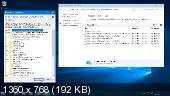

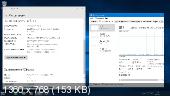



Посетители, находящиеся в группе Гости, не могут оставлять комментарии к данной публикации.